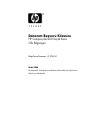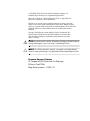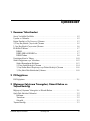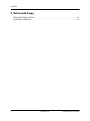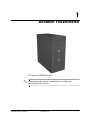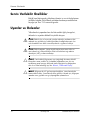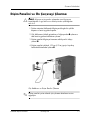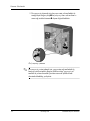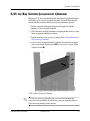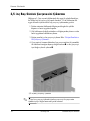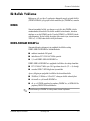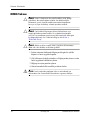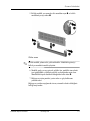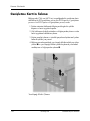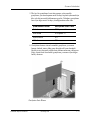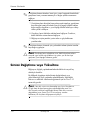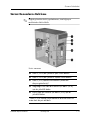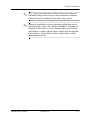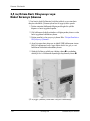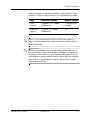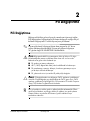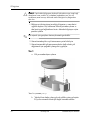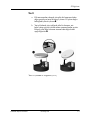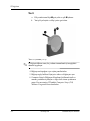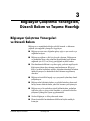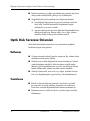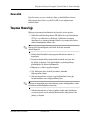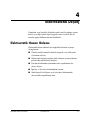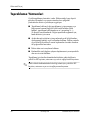HP Compaq dx2200 Microtower PC Başvuru Kılavuzu
- Tip
- Başvuru Kılavuzu

Donanım Başvuru Kılavuzu
HP Compaq dx2200 Küçük Kasa
Ofis Bilgisayarı
Belge Parça Numarası: 413758-141
Ocak 2006

!"#$%&%'"
(#%)*
+#, -*$)
+#&%.#
"*
//
0/**#*"
#0
0/
0/( !"#&%.(#
/ %/)%*
/
Å
UYARI: Bu tarzda yazılmış metinler, talimatlara uymadığınız takdirde bedensel
zarar görebileceğinizi veya ölüme sebep olunabileceğini belirtir.
Ä
DİKKAT: Bu şekilde tasarlanmış metinler, yönergelere uyulmadığı takdirde
donatının zarar görebileceğini veya bilgi kaybıyla karşılaşabileceğinizi belirtir.
Donanım Başvuru Kılavuzu
HP Compaq dx2200 Küçük Kasa Ofis Bilgisayarı
İlk Basım (Ocak 2006)
Belge Parça Numarası: 413758-141

Donanım Başvuru Kılavuzu www.hp.com iii
İçindekiler
1 Donanım Yükseltmeleri
Servis Verilebilir Özellikler . . . . . . . . . . . . . . . . . . . . . . . . . . . . . . . . . . . . . . . . . . . . . 1–2
Uyarõlar ve Önlemler. . . . . . . . . . . . . . . . . . . . . . . . . . . . . . . . . . . . . . . . . . . . . . . . . . . 1–2
Erişim Panelini ve Ön Çerçeveyi Çõkarma . . . . . . . . . . . . . . . . . . . . . . . . . . . . . . . . . . 1–3
5,25 inç Boş Sürücü Çerçevesini Çõkarma . . . . . . . . . . . . . . . . . . . . . . . . . . . . . . . . . . 1–5
3,5 inç Boş Sürücü Çerçevesini Çõkarma . . . . . . . . . . . . . . . . . . . . . . . . . . . . . . . . . . . 1–6
Ek Bellek Yükleme . . . . . . . . . . . . . . . . . . . . . . . . . . . . . . . . . . . . . . . . . . . . . . . . . . . . 1–7
DIMM . . . . . . . . . . . . . . . . . . . . . . . . . . . . . . . . . . . . . . . . . . . . . . . . . . . . . . . . . . . 1–7
DDR2-SDRAM DIMM’ler. . . . . . . . . . . . . . . . . . . . . . . . . . . . . . . . . . . . . . . . . . . 1–7
DIMM Takma. . . . . . . . . . . . . . . . . . . . . . . . . . . . . . . . . . . . . . . . . . . . . . . . . . . . . 1–8
Genişletme Kartõ’nõ Takma. . . . . . . . . . . . . . . . . . . . . . . . . . . . . . . . . . . . . . . . . . . . . 1–10
Sürücü Değiştirme veya Yükseltme . . . . . . . . . . . . . . . . . . . . . . . . . . . . . . . . . . . . . . 1–12
Sürücü Konumlarõnõ Belirleme. . . . . . . . . . . . . . . . . . . . . . . . . . . . . . . . . . . . . . . 1–13
5,25 inç Optik Sürücüyü Çõkarma . . . . . . . . . . . . . . . . . . . . . . . . . . . . . . . . . . . . 1–14
3,5 inç Ortam Kartõ Okuyucuyu veya Disket Sürücüyü Çõkarma . . . . . . . . . . . . 1–16
3,5 İnç Sabit Disk Sürücüsünü Çõkarma. . . . . . . . . . . . . . . . . . . . . . . . . . . . . . . . 1–18
2 Pil Değiştirme
Pili Değiştirme. . . . . . . . . . . . . . . . . . . . . . . . . . . . . . . . . . . . . . . . . . . . . . . . . . . . . . . . 2–1
3 Bilgisayar Çalıştırma Yönergeleri, Düzenli Bakım ve
Taşıma Hazırlığı
Bilgisayar Çalõştõrma Yönergeleri ve Düzenli Bakõm. . . . . . . . . . . . . . . . . . . . . . . . . . 3–1
Optik Disk Sürücüsü Önlemleri . . . . . . . . . . . . . . . . . . . . . . . . . . . . . . . . . . . . . . . . . . 3–2
Kullanõm . . . . . . . . . . . . . . . . . . . . . . . . . . . . . . . . . . . . . . . . . . . . . . . . . . . . . . . . . 3–2
Temizleme . . . . . . . . . . . . . . . . . . . . . . . . . . . . . . . . . . . . . . . . . . . . . . . . . . . . . . . 3–2
Güvenlik . . . . . . . . . . . . . . . . . . . . . . . . . . . . . . . . . . . . . . . . . . . . . . . . . . . . . . . . . 3–3
Taşõma Hazõrlõğõ . . . . . . . . . . . . . . . . . . . . . . . . . . . . . . . . . . . . . . . . . . . . . . . . . . . . . . 3–3

iv www.hp.com Donanım Başvuru Kılavuzu
İçindekiler
4 Elektrostatik Deşarj
Elektrostatik Hasarõ Önleme . . . . . . . . . . . . . . . . . . . . . . . . . . . . . . . . . . . . . . . . . . . . . 4–1
Topraklama Yöntemleri . . . . . . . . . . . . . . . . . . . . . . . . . . . . . . . . . . . . . . . . . . . . . . . . 4–2

Donanım Başvuru Kılavuzu www.hp.com 1-1
1
Donanım Yükseltmeleri
HP Compaq dx2200 Mikro Kasa
✎
Yuk ar õda gösterilen sürücü yapõlandõrmasõ, sizin bilgisayar
modelinizden farklõ olabilir.

1-2 www.hp.com Donanım Başvuru Kılavuzu
Donanım Yükseltmeleri
Servis Verilebilir Özellikler
Küçük kasa bilgisayarda, yükseltme işlemini ve servisi kolaylaştõran
özellikler bulunur. Bu bölümde açõklanan kurulum prosedürlerinin
birçoğu için Torx T-15 tornavida gerekir.
Uyarılar ve Önlemler
Yükseltmeleri yapmadan önce bu kõlavuzdaki ilgili yönergeleri,
önlemleri ve uyarõlarõ dikkatli bir şekilde okuyun.
Å
UYARI: Elektrik şoku ve/veya sıcak yüzeyler nedeniyle yaralanma riskini
azaltmak için güç kablosunu elektrik prizinden çıkardığınızdan emin olun
ve dokunmadan önce dahili sistem bileşenlerinin soğumasını bekleyin.
Å
UYARI: Elektrik çarpması, yangın veya donatıya zarar verme riskini en
aza indirmek için, telekomünikasyon/telefon konektörlerini ağ arabirim
denetleyicisi (NIC) yuvalarına takmayın.
Ä
DİKKAT: Statik elektrik, bilgisayarın veya isteğe bağlı donatının elektrikli
bileşenlerine zarar verebilir. Bu yordamlara başlamadan önce, bir süre
topraklanmış metal nesneye dokunarak statik elektriğinizi boşalttığınızdan
emin olun. Daha fazla bilgi için, bkz: Bölüm 4, “Elektrostatik Deşarj“.
Ä
DİKKAT: Bilgisayar bir AC güç kaynağına bağlıyken, sistem kartında her
zaman elektrik vardır. Sistem kartının zarar görmesini önlemek için, bilgisayarı
açmadan önce güç kablosunu güç kaynağından çıkarmalısınız.

Donanım Başvuru Kılavuzu www.hp.com 1-3
Donanım Yükseltmeleri
Erişim Panelini ve Ön Çerçeveyi Çıkarma
Ä
DİKKAT: Bilgisayar erişim panelini çıkarmadan önce bilgisayarın
kapatıldığından ve güç kablosunun elektrik prizinden çıkarıldığından
emin olun.
1. İşletim sistemini kullanarak bilgisayarõ düzgün bir şekilde
kapatõn ve harici aygõtlarõ kapatõn.
2. Güç kablosunu elektrik prizinden ve bilgisayardan 1 çõkarõn ve
tüm harici aygõtlarõn kablolarõnõ çõkarõn.
3. Erişim panelini bilgisayar kasasõna sabitleyen iki vidayõ
çõkarõn 2.
4. Erişim panelini yaklaşõk 1,25 cm (1/2 inç) geriye kaydõrõp
kaldõrarak biriminden çõkarõn 3.
Güç Kablosunu ve Erişim Panelini Çıkarma
✎
Erişim panelini yerine takmak için çõkarma adõmlarõnõ tersten
uygulayõn.

1-4 www.hp.com Donanım Başvuru Kılavuzu
Donanım Yükseltmeleri
5. Ön çerçeveyi çõkarmak için ön çerçevenin sol tarafõndaki üç
tõrnağõ dõşarõ doğru çekip 1 ön çerçeveyi önce sol taraftan ve
sonra sağ taraftan kasanõn 2 dõşõna doğru döndürün.
Ön Çerçeveyi Çıkarma
✎
Ön çerçeveyi yerine takmak için, çerçevenin sağ tarafõndaki üç
kancayõ kasa üzerindeki dörtgen deliklere takõp, çerçeveyi sol
taraftaki üç sekme kasadaki yuvalara oturacak şekilde kendi
ekseninde döndürüp yerleştirin.

Donanım Başvuru Kılavuzu www.hp.com 1-5
Donanım Yükseltmeleri
5,25 inç Boş Sürücü Çerçevesini Çıkarma
Bilgisayar 5,25 inç seçenek bölmesinde bir sürücü ile gönderilmediyse,
bu bölme boş bir çerçeve ile kapalõ olacaktõr. Seçenek bölmesine bir
sürücü eklemek için öncelikle boş çerçeveyi çõkarmanõz gerekir.
1. İşletim sistemini kullanarak bilgisayarõ düzgün bir şekilde
kapatõn ve harici aygõtlarõ kapatõn.
2. Güç kablosunu elektrik prizinden ve bilgisayardan çõkarõn ve tüm
harici aygõtlarõn kablolarõnõ çõkarõn.
3. Erişim panelini ve ön çerçeveyi çõkarõn. Bkz: “Erişim Panelini ve
Ön Çerçeveyi Çõkarma“.
4. Çerçevenin iç kõsmõna bakarken, sağdaki iki sabitleme tõrnağõnõ
çerçevenin dõşõna doğru bastõrõn 1 ve boş çerçeveyi içeri doğru
çekerek çõkarõn 2.
5,25 inç Boş Çerçeveyi Çıkarma
✎
5,25 inç boş çerçeveyi takmak için, çerçevenin sol kenarõnõ ön
çerçevenin sol tarafõndaki iki sabitleme yuvasõna doğru kaydõrõn ve
çerçevenin sağ tarafõnõ yerine oturtun.

1-6 www.hp.com Donanım Başvuru Kılavuzu
Donanım Yükseltmeleri
3,5 inç Boş Sürücü Çerçevesini Çıkarma
Bilgisayar 3,5 inç seçenek bölmesinde bir aygõt ile gönderilmediyse,
bu bölme boş bir çerçeve ile kapalõ olacaktõr. 3,5 inç bölmesine bir
aygõt eklemek için öncelikle boş çerçeveyi çõkarmanõz gerekir.
1. İşletim sistemini kullanarak bilgisayarõ düzgün bir şekilde
kapatõn ve harici aygõtlarõ kapatõn.
2. Güç kablosunu elektrik prizinden ve bilgisayardan çõkarõn ve tüm
harici aygõtlarõn kablolarõnõ çõkarõn.
3. Erişim panelini ve ön çerçeveyi çõkarõn. Bkz: “Erişim Panelini ve
Ön Çerçeveyi Çõkarma“.
4. Çerçevenin iç kõsmõna bakarken, boş çerçevenin her iki yanõndaki
iki sabitleme tõrnağõnõ dõşarõya doğru bastõrõn 1 ve boş çerçeveyi
içeri doğru çekerek çõkarõn 2.
3,5 inç Boş Çerçeveyi Çıkarma
✎
3,5 inç boş çerçeveyi takmak için boş çerçeveyi ön çerçevenin
içinden içeriye doğru bastõrarak yerine oturtun.

Donanım Başvuru Kılavuzu www.hp.com 1-7
Donanım Yükseltmeleri
Ek Bellek Yükleme
Bilgisayar, çift veri hõzõ 2 senkronize dinamik rasgele erişimli bellek
(DDR2-SDRAM) çift girişli bellek modülleriyle (DIMM'ler) sunulur.
DIMM
Sistem kartõndaki bellek yuvalarõna en çok iki adet DIMM (sektör
standardõnda) eklenebilir. Bu bellek modülü soketlerinde, önceden
takõlmõş en az bir DIMM vardõr. Yuvalar DIMM1 ve DIMM2 olarak
etiketlenmiştir. En üst bellek desteğini elde etmek için, sistem kartõna
2GB’a (2 x 1GB) kadar bellek ekleyebilirsiniz.
DDR2-SDRAM DIMM’ler
Sistemin düzgün çalõşmasõ için aşağõdaki özelliklere sahip
DDR2-SDRAM DIMM'ler kullanõlmalõdõr:
■
endüstri standardõ 240 pimli
■
önbelleksiz PC2-5300 667 MHz uyumlu
■
1,9 volt DDR2-SDRAM DIMM’ler
DDR2-SDRAM DIMM’leri aşağõdaki özelliklere de sahip olmalõdõr:
■
PC2-5300 667 MHz için CAS gecikme süresi 4 (CL = 4) desteği
■
zorunlu JEDEC SPD bilgilerini içermelidir
Ayrõca, bilgisayar aşağõdaki özellikleri de desteklemelidir:
■
256Mbit, 512Mbit ve 1Gbit ECC olmayan bellek teknolojileri
■
tek taraflõ ve çift taraflõ DIMM’ler
■
x8 ve x16 DDR aygõtlarõyla yapõlmõş DIMM’ler; x4 SDRAM ile
yapõlmõş DIMM’ler desteklenmez
✎
Desteklenmeyen DIMM’ler taktõysanõz sistem başlamaz.

1-8 www.hp.com Donanım Başvuru Kılavuzu
Donanım Yükseltmeleri
DIMM Takma
Ä
DİKKAT: Modül soketlerinizin altın metal kontakları vardır. Belleği
yükseltirken, altın metal bağlantı noktaları olan bellek modülleri
kullanmanız uyumlu olmayan metallerin temasından kaynaklanan
korozyon ve/veya oksitlenmeyi önlemek açısından önemlidir.
Ä
DİKKAT: Statik elektrik, bilgisayarın elektronik bileşenlerine veya
isteğe bağlı kartlarına zarar verebilir. Bu yordamlara başlamadan
önce, bir süre topraklanmış metal nesneye dokunarak statik elektriğinizi
boşalttığınızdan emin olun. Daha fazla bilgi için bkz: Bölüm 4,
“Elektrostatik Deşarj”.
Ä
DİKKAT: Bellek modülünü tutarken, temas yüzeylerine dokunmamaya
dikkat edin. Aksi takdirde, modül hasar görebilir.
1. İşletim sistemini kullanarak bilgisayarõ düzgün bir şekilde
kapatõn ve harici aygõtlarõ kapatõn.
2. Güç kablosunu elektrik prizinden ve bilgisayardan çõkarõn ve tüm
harici aygõtlarõn kablolarõnõ çõkarõn.
3. Bilgisayar erişim panelini çõkarõn.
4. Sistem kartõnda bellek modülü yuvalarõnõ bulun.
Å
UYARI: Sıcak yüzeylerden yaralanma riskini en aza indirmek için
dokunmadan önce sistemin dahili bileşenlerinin soğumasını bekleyin.

Donanım Başvuru Kılavuzu www.hp.com 1-9
Donanım Yükseltmeleri
5. Bellek modülü yuvasõnõn her iki mandalõnõ açõn 1 ve bellek
modülünü yuvaya takõn 2.
DIMM Takma
✎
Bellek modülü yalnõzca bir yolla takõlabilir. Modüldeki girintiyi
bellek yuvasõndaki tõrnakla eşleştirin.
6. Modülü aşağõ, yuvaya girecek şekilde itin, modülün tam olarak
içeri girdiğinden ve düzgün şekilde yerleştiğinden emin olun.
Mandallarõn kapalõ durumda olduğundan emin olun 3.
7. Bilgisayar erişim panelini yerine takõn ve güç kablosunu
yeniden takõn.
Bilgisayarõ yeniden açtõğõnõzda sistem, otomatik olarak eklediğiniz
belleğitanõyacaktõr.

1-10 www.hp.com Donanım Başvuru Kılavuzu
Donanım Yükseltmeleri
Genişletme Kartı’nı Takma
Bilgisayarda 17,46 cm (6,875 inç) uzunluğunda bir genişletme kartõ
takõlabilen iki PCI genişletme yuvasõ (bir PCI Express x1 genişletme
yuvasõ ve bir PCI Express x16 genişletme yuvasõ) vardõr.
1. İşletim sistemini kullanarak bilgisayarõ düzgün bir şekilde
kapatõn ve harici aygõtlarõ kapatõn.
2. Güç kablosunu elektrik prizinden ve bilgisayardan çõkarõn ve tüm
harici aygõtlarõn kablolarõnõ çõkarõn.
3. Erişim panelini çõkarõn ve içindeki parçalara ulaşõlan taraf yukarõ
bakacak şekilde yan yatõrõn.
4. Bilgisayarõn arka panelinde yuva kapağõ kilidini sabitleyen vidayõ
çõkarõn 1 ve yuva kapağõ kilidini yukarõ kaydõrarak yuvalardan
uzaklaştõrõn ve bilgisayardan çõkarõn 2.
Yuva Kapağı Kilidini Çıkarma

Donanım Başvuru Kılavuzu www.hp.com 1-11
Donanım Yükseltmeleri
5. İlke kez bir genişletme kartõ takõyorsanõz, arka panelde
genişletme yuvasõnõ kapatan metal levhayõ koparak çõkarmak için
düz uçlu bir tornavida kullanmanõzgerekir. Taktõğõnõzgenişletme
kartõ için doğru metal levhayõ çõkardõğõnõzdan emin olun.
6. Genişletme kartõnõ sistem kartõndaki genişletme yuvasõnõn
hemen üstünde tutun, daha sonra dirseğin alt kõsmõ kasadaki
küçük yuvaya kayacak şekilde kartõ kasanõn arkasõna yaklaştõrõn.
Kartõ, sistem kartõ üzerindeki genişletme yuvasõnõn içine doğru
hafifçe bastõrõn.
Genişletme Kartı Ekleme
Çıkartılabilir Levha Genişletme Kartı Türü
Üst levha PCI Express x16
İkinci levha PCI Express x1
Üçüncü levha PCI
Alt levha PCI

1-12 www.hp.com Donanım Başvuru Kılavuzu
Donanım Yükseltmeleri
✎
Genişletme kartõnõ takarken, kartõ iyice yerine bastõrarak konektörün
genişletme kartõ yuvasõna tamamõyla ve doğru şekilde oturmasõnõ
sağlayõn.
7. Genişletme kartõ dirseğini kasaya dayayarak tutarken, genişletme
kartõ dirseğini emniyete almak için yuva kapağõ kilidini bunlara
doğru aşağõya kaydõrõn ve yuva kapağõ kilidini sabitleyen vidayõ
tekrar yerine vidalayõn.
8. Gerekirse, harici kablolarõ takõlan karta bağlayõn. Gerekirse,
dahili kablolarõ sistem kartõna bağlayõn.
9. Bilgisayar erişim panelini yerine takõn ve güç kablosunu
yeniden takõn.
✎
Genişletme kartõnõ çõkarmak için, yukarõdaki takma işlemini sondan
başadoğru uygulayõn.
Ä
DİKKAT: Genişletme kartını çıkardıktan sonra, dahili bileşenlerin çalışma
sırasında uygun şekilde soğutulabilmesi için yerine yeni bir kart veya
genişletme yuvası kapağını takmanız gerekir.
Sürücü Değiştirme veya Yükseltme
Bilgisayar, değişik yapõlandõrmalarda takõlabilecek en çok beş
sürücüyü destekler.
Bu bölümde, depolama sürücülerinin değiştirilmesi veya
yükseltilmesiyle ilgili yordamlar anlatõlmaktadõr. Sürücüdeki
kõlavuz ve sabitleme vidalarõnõ değiştirmek için bir Torx T-15
tornavida gerekir.
Ä
DİKKAT: Sabit disk sürücüsünü çıkarmadan önce, kişisel dosyalarınızı
CD gibi harici bir depolama aygıtına yedeklediğinizden emin olun.
Aksi durumda, verileriniz kaybolacaktır. Birincil sabit disk sürücüsünü
değiştirdikten sonra, Restore Plus! CD’sini çalıştırıp, önceden
hazırlanmış HP dosyalarını bilgisayarınıza yükleyin.

Donanım Başvuru Kılavuzu www.hp.com 1-13
Donanım Yükseltmeleri
Sürücü Konumlarını Belirleme
✎
Aşağõda gösterilen sürücü yapõlandõrmasõ, sizin bilgisayar
modelinizden farklõ olabilir.
Sürücü Konumları
1 Harici 5,25 inç tam yükseklikli optik sürücü bölmesi
2 Harici 5,25 inç tam yükseklikli seçenek sürücü bölmesi
3 Harici 3,5 inç seçenek sürücü bölmesi (ortam kartı
okuyucu gösterilmiştir)*
4 İsteğe bağlı ikincil sabit disk sürücüsü için dahili 3,5 inç,
üçte bir yükseklikli bölme
5 Birincil sabit disk sürücüsü için dahili 3,5 inç, üçte bir
yükseklikli bölme
*Harici 3,5 inç seçenek sürücü bölmesine bir disket sürücü ve
ortam kartı okuyucu takılabilir.

1-14 www.hp.com Donanım Başvuru Kılavuzu
Donanım Yükseltmeleri
5,25 inç Optik Sürücüyü Çıkarma
1. İşletim sistemini kullanarak bilgisayarõ düzgün bir şekilde
kapatõn ve harici aygõtlarõ kapatõn.
2. Güç kablosunu elektrik prizinden ve bilgisayardan çõkarõn ve tüm
harici aygõtlarõn kablolarõnõ çõkarõn.
3. Erişim panelini ve ön çerçeveyi çõkarõn. Bkz: “Erişim Panelini ve
Ön Çerçeveyi Çõkarma“.
4. Veri ve güç kablolarõnõ sürücülerin arkasõndan çõkarõn.
5. Sürücüyü bölmeye sabitleyen iki vidayõ çõkarõn 1 ve ardõndan
sürücüyü ileri ve bölmenin dõşõna doğru kaydõrarak çõkarõn 2.
5,25 İnç Harici Sürücüyü Çıkarma
Sürücüyü takmak için çõkarma yordamõnõ tersten uygulayõn. Yeni
sürücünün sağ ön tarafõna bir kõlavuz vidasõ takmayõ unutmayõn.
Bu kõlavuz vida sürücünün sabit kalmasõna yardõm eder.

Donanım Başvuru Kılavuzu www.hp.com 1-15
Donanım Yükseltmeleri
✎
Alt 5,25 inç sürücü bölmesine bir sürücü takõyorsanõz, kasanõn sol
tarafõndaki gümüş renkli tõrnağõ içeri doğru bastõrarak ve ardõndan
levhayõ kasanõn ön tarafõndan çekerek metal levhayõ çõkarõn.
✎
Kasanõn ön tarafõndaki çerçevenin arkasõnda, toplam sekiz adet ek
kõlavuz/sabitleme vidasõ vardõr. Bunlarõn dördünde 6-32 standart yiv,
dördünde ise M3 metrik yiv vardõr. Standart vidalar sabit sürücüler
için kullanõlõr ve gümüş renklidir. Metrik vidalar diğer tüm sürücüler
için kullanõlõr ve siyah renklidir. Sürücüye doğru kõlavuz vidalarõ
taktõğõnõzdan emin olun.

1-16 www.hp.com Donanım Başvuru Kılavuzu
Donanım Yükseltmeleri
3,5 inç Ortam Kartı Okuyucuyu veya
Disket Sürücüyü Çıkarma
3,5 inç harici sürücü bölmesine bir disket sürücü veya ortam kartõ
okuyucu takõlabilir. Çõkarma işlemi her iki aygõt için de aynõdõr.
1. İşletim sistemini kullanarak bilgisayarõ düzgün bir şekilde
kapatõn ve harici aygõtlarõ kapatõn.
2. Güç kablosunu elektrik prizinden ve bilgisayardan çõkarõn ve tüm
harici aygõtlarõn kablolarõnõ çõkarõn.
3. Erişim panelini ve ön çerçeveyi çõkarõn. Bkz: “Erişim Panelini ve
Ön Çerçeveyi Çõkarma“.
4. Aygõt bir ortam kartõ okuyucu ise dahili USB kablosunun sistem
kartõ ile bağlantõsõnõ kesin. Aygõt disket sürücü ise, güç ve veri
kablolarõnõ sürücünün arkasõndan çõkarõn.
5. Sürücüyü bölmeye sabitleyen vidalarõ çõkarõn 1 ve ardõndan
sürücüyü ileri ve bölmenin dõşõna doğru kaydõrarak çõkarõn 2.
3,5 inç Aygıtı Çıkarma (Ortam Kartı Okuyucu Gösterilmiştir)
Sayfa yükleniyor...
Sayfa yükleniyor...
Sayfa yükleniyor...
Sayfa yükleniyor...
Sayfa yükleniyor...
Sayfa yükleniyor...
Sayfa yükleniyor...
Sayfa yükleniyor...
Sayfa yükleniyor...
Sayfa yükleniyor...
Sayfa yükleniyor...
-
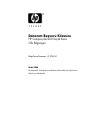 1
1
-
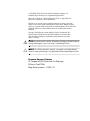 2
2
-
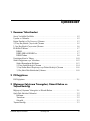 3
3
-
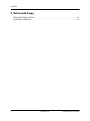 4
4
-
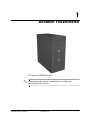 5
5
-
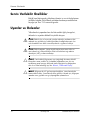 6
6
-
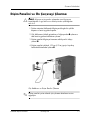 7
7
-
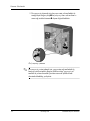 8
8
-
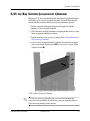 9
9
-
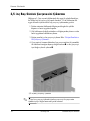 10
10
-
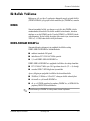 11
11
-
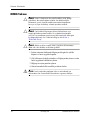 12
12
-
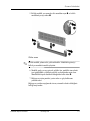 13
13
-
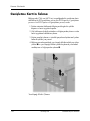 14
14
-
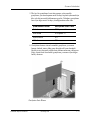 15
15
-
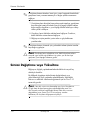 16
16
-
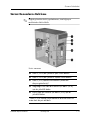 17
17
-
 18
18
-
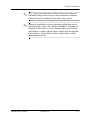 19
19
-
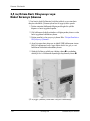 20
20
-
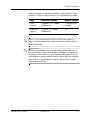 21
21
-
 22
22
-
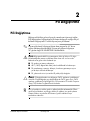 23
23
-
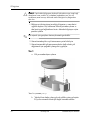 24
24
-
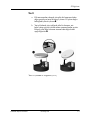 25
25
-
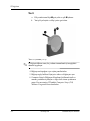 26
26
-
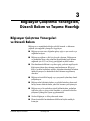 27
27
-
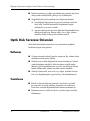 28
28
-
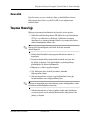 29
29
-
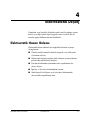 30
30
-
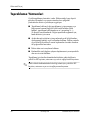 31
31
HP Compaq dx2200 Microtower PC Başvuru Kılavuzu
- Tip
- Başvuru Kılavuzu
İlgili makaleler
-
HP Compaq dc5100 Microtower PC Başvuru Kılavuzu
-
HP Compaq dc7600 Small Form Factor PC Başvuru Kılavuzu
-
HP Compaq dc7600 Convertible Minitower PC Başvuru Kılavuzu
-
HP Compaq dc7600 Ultra-slim Desktop PC Başvuru Kılavuzu
-
HP Compaq dc7600 Ultra-slim Desktop PC Getting Started
-
HP Compaq dx2100 Microtower PC Hızlı başlangıç Kılavuzu
-
HP Compaq dc7600 Convertible Minitower PC Kullanici rehberi
-
HP Value 21-inch Displays Kullanici rehberi
-
HP LaserJet 2200 Printer series Kullanici rehberi